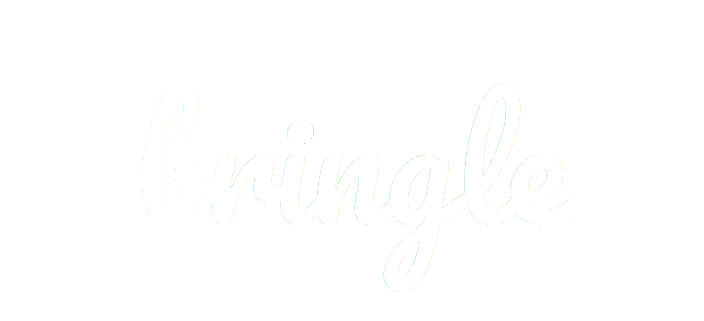Zonder verkooporders geen omzet. Via Bringle zijn er twee manieren voor het ingeven van nieuwe verkooporders. De geautomatiseerde manier gaat via een webshop koppeling, de andere handmatige manier is via het Bringle portaal.
Het aanmaken van een verkooporder
Nadat je bent ingelogd in je persoonlijke Bringle omgeving klik je op de link “Verkopen” en klik je vervolgens op de knop “Verkoop aanmaken”. Je krijgt nu een pagina te zien waarin we een aantal details voor de verkooporder willen weten.
Ordernummer
Geef hier het ordernummer van deze verkooporder in. Dit ordernummer moet uniek zijn over alle verkooporders die in jouw account aanwezig zijn. Let wel op, gebruik je naast de handmatige invoer ook een koppeling met een webshop of marketplace? Pas dan op dat het ordernummer niet een nummer is in de reeks van de ordernummers van je webshop. Je loopt dan het risico dat de webshop koppeling een order niet meer kan importeren omdat het ordernummer reeds is gebruikt.

Klantreferentie
Hier kun je een de referentie van een klant invoeren. Dit veld is geheel optioneel. De gewenste verzenddatum Hier kun je een datum voor in de toekomst opgeven indien je de order later wilt versturen dan de dag waarop de order is ingevoerd. Houdt hierbij wel rekening met werkdagen, feestdagen en weekenden. Een order met een gewenste verzenddatum op zondag wordt pas de eerstvolgende werkdag verzameld en verzonden (Mist alles op voorraad is) Dit veld is geheel optioneel.
Aflever- en factuuradres
Geef hier de adresgegevens van de ontvangende partij in. Doe dit zo secuur mogelijk om eventuele fouten en vertragingen te voorkomen. Je kunt een afwijkend factuuradres opgeven. Dit veld is geheel optioneel.
Verwachte producten
In dit veld geef je op welke orderregels (producten) je wilt opnemen in de verkooporder. Klik in het zoekveld en begin met typen om het juiste product te vinden. Er verschijnt een pop-up venster waarin de zoekresultaten worden weergeven. Per product vermeldt Bringle ook de actuele voorraad. Staat het product er niet tussen? Zorg dan dat het product eerst wordt aangemaakt via het menu-item “Producten”.
Ben je klaar met het invullen, en heb je alles gecontroleerd? Klik vervolgens op de knop “Opslaan”om de verkooporder af te ronden. De order zal nu worden verwerkt door Bringle. Je kunt de actuele status van de verkooporder terug vinden in het orderoverzicht of door de order te openen en de details ervan te bekijken.